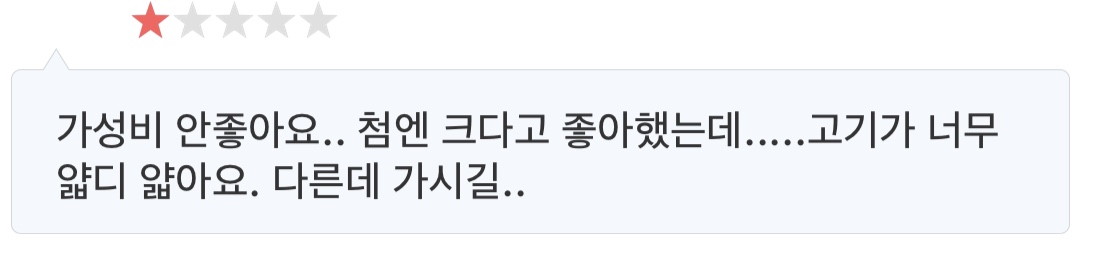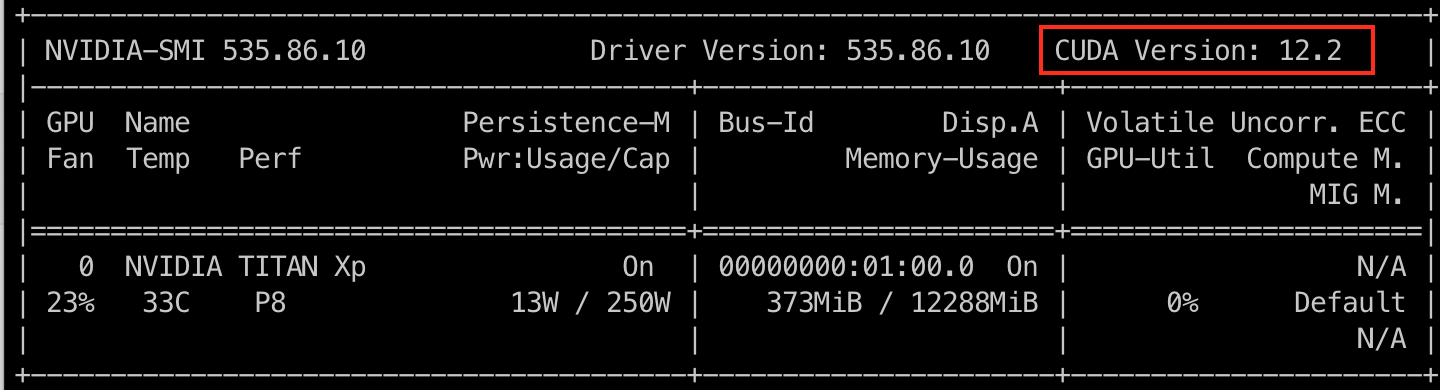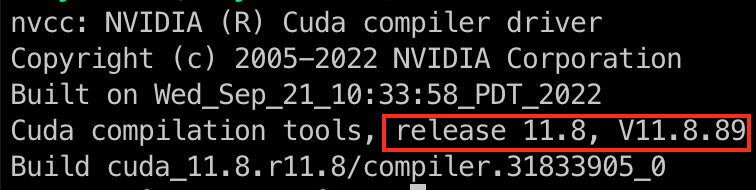Unknown runtime specified nvidia 오류
nvidia-driver를 재설치 하거나 처음 설치하고, docker를 runtime 옵션으로 nvidia 설정을 하는 경우 마주하는 경우가 있다.
이 오류는 아래와 같이 나타나기도 한다
docker: Error response from daemon: unknown or invalid runtime name: nvidia.nvidia-docker2가 설치가 안되어 있을 가능성이 있으며, 설치되어 있지 않을 경우 설치해줄 경우 정상 동작하는 것이 확인된다.
nvidia-docker2 설치 확인
$ dpkg -l | grep nvidia-docker2nvidia-docker2 설치
$ sudo apt install nvidia-docker2nvidia gpg key와 저장소 추가
만약 nvidia-docker2를 못찾을 경우 저장소 추가
distribution=$(. /etc/os-release;echo $ID$VERSION_ID) \
&& curl -s -L https://nvidia.github.io/nvidia-docker/gpgkey | sudo apt-key add - \
&& curl -s -L https://nvidia.github.io/nvidia-docker/$distribution/nvidia-docker.list | sudo tee /etc/apt/sources.list.d/nvidia-docker.listdocker 재시작
$ sudo systemctl restart docker'개발, 웹, 블로그 > DeepLearning 상식' 카테고리의 다른 글
| Failed to initialize NVML: Driver/library version mismatch 오류 (0) | 2023.10.05 |
|---|---|
| ONNX Modifier 로 ONNX Model 수정 (0) | 2023.09.04 |
| TensorRT Docker 환경 기반 구성 (0) | 2023.08.28 |